01
软硬件的准备
●Ai-WB2系列模组/开发板一个
●Ai-WB2系列烧录软件,
●连接亚马逊云demo:源码地址
●USB转TTL串口板一个
02
亚马逊云物模型建立
1.注册亚马逊账号,登录AWS IoT控制台,注册地址(注册是时候需要企业名字和营业执照,还需要审核一段时间)。
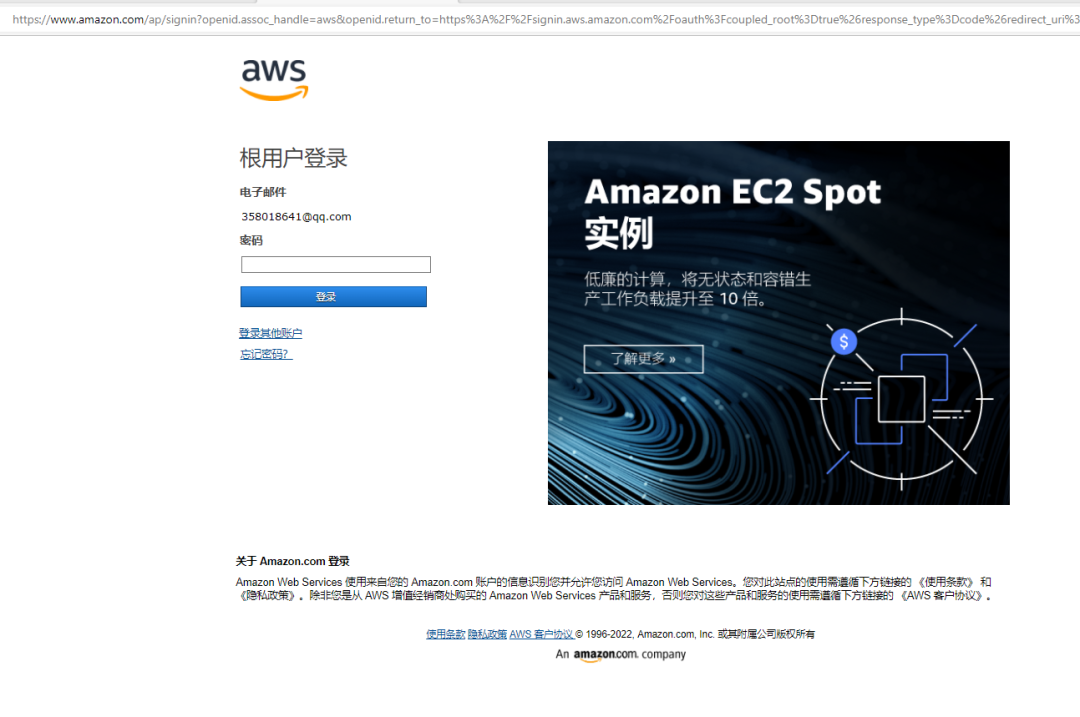
2.注册完成之后登录后,在AWSIoT控制台区的左侧菜单中,选择Manage(管理)。
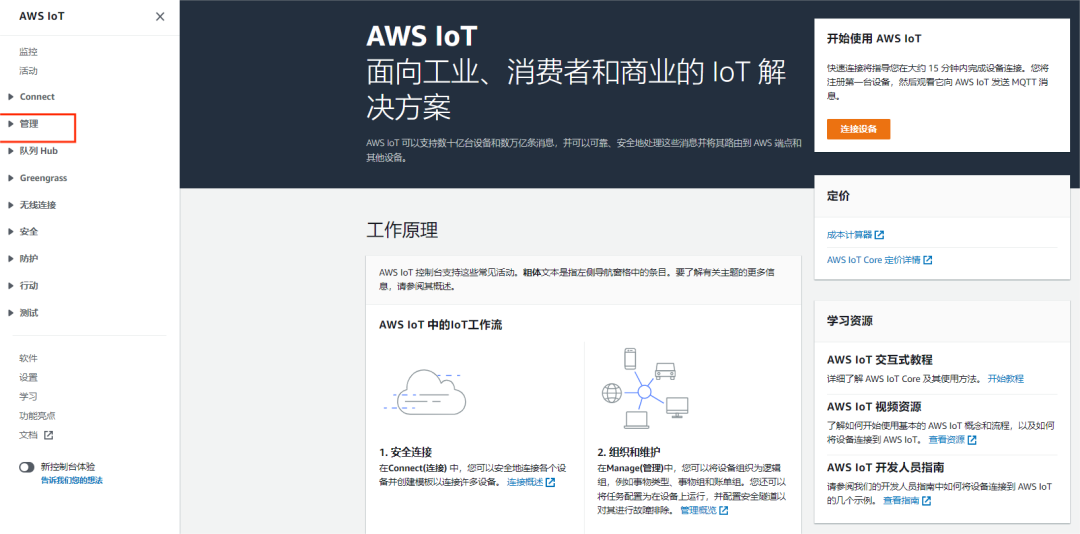
3.点击Things(事物)后选择Create things(创建事物)。
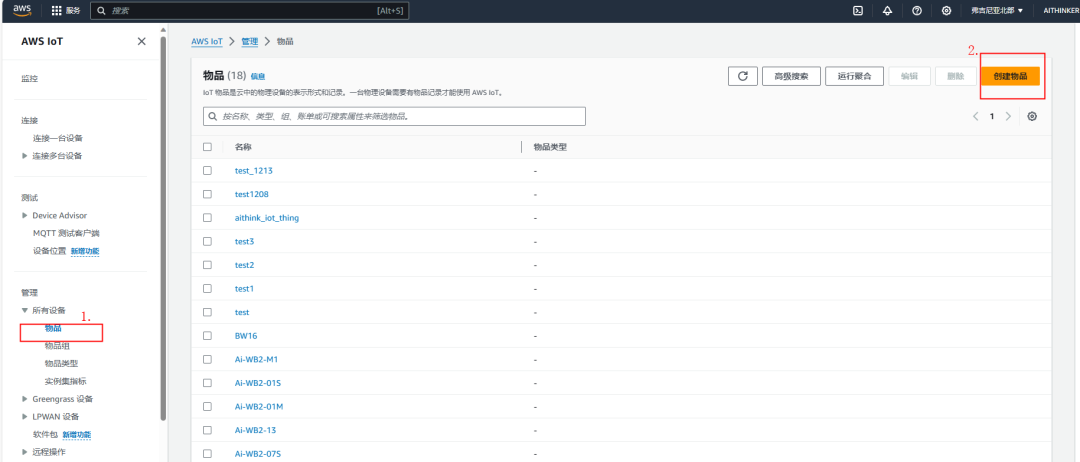
4.在Create things(创建事物)页面上,选择Create a single thing(创建单个事物),然后选择Next(下一步)。
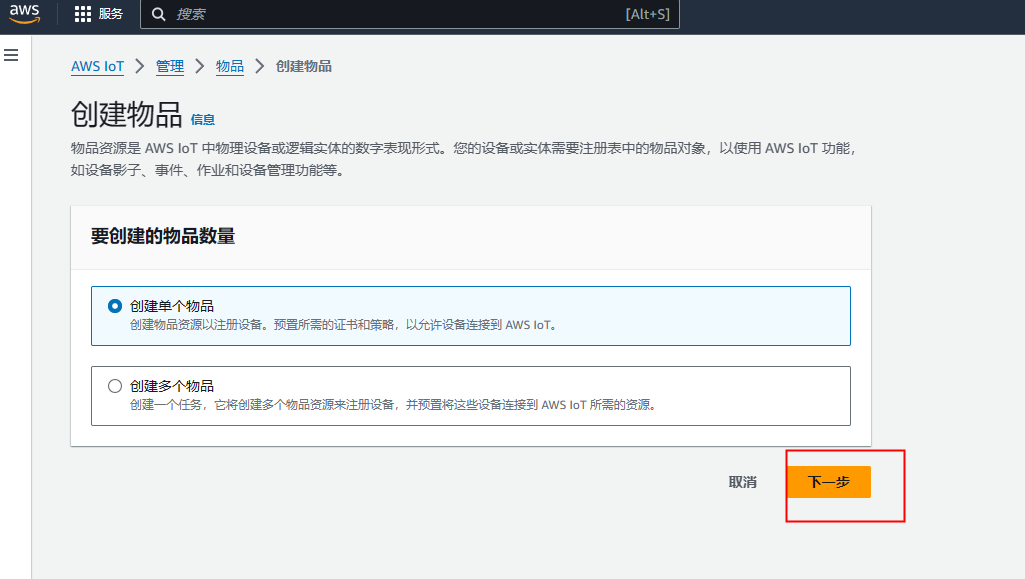
5.在Specify thing properties(指定事物属性)页面,对于Thing name(事物名称),输入事物的名称,如M61_AWS001。(当命名事物时,请仔细选择名称,因为您将无法在创建事物后进行更改。要更改事物的名称,您必须创建一个新事物,为其指定新名称,然后删除旧事物。)保持此页面上其余字段为空。选择Next (下一步)。
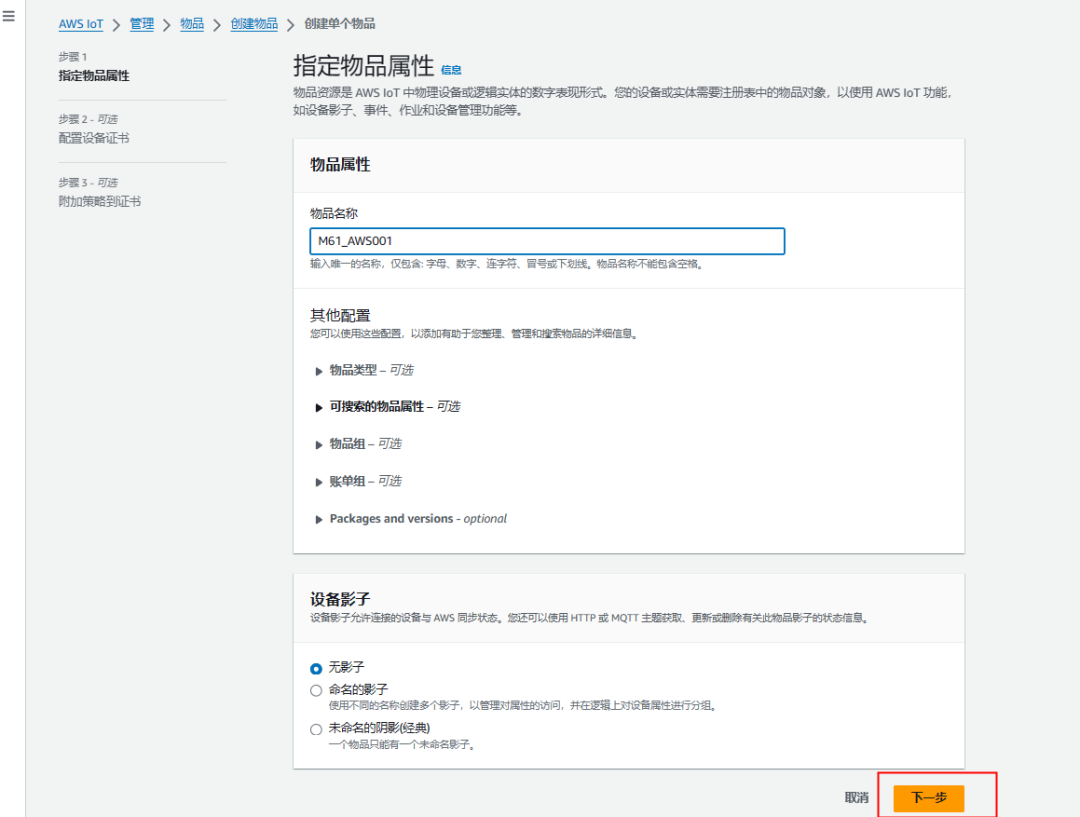
6.在Configure device certificate-optional(配置证书-可选)页面上,选择Auto-generate a new certificate (recommended)(自动生成新证书(推荐))。选择Next (下一步)。

7.在Attach policies to certificate -optional(将策略附加到证书-可选)页面,选择Create policy(创建策略)。(设备用于连接的设备证书必须有附加的策略,否则用生成的证书无法连接上平台。)
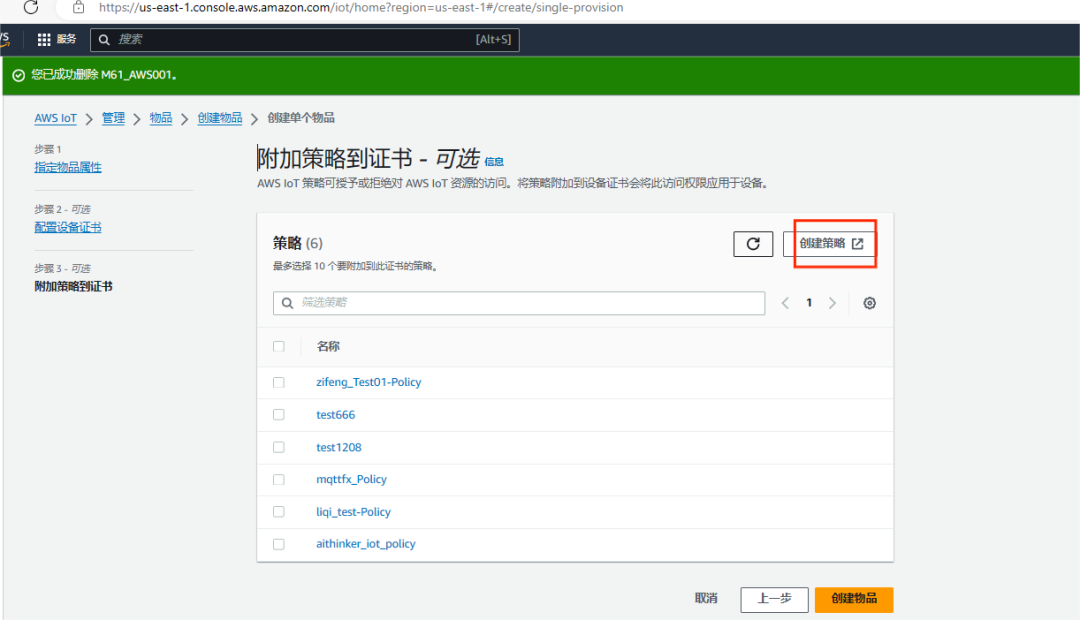
8.在Create policy(创建策略)界面填好Policy name(策略名称)以及Policy document (策略文档)内容后点击Create(创建)
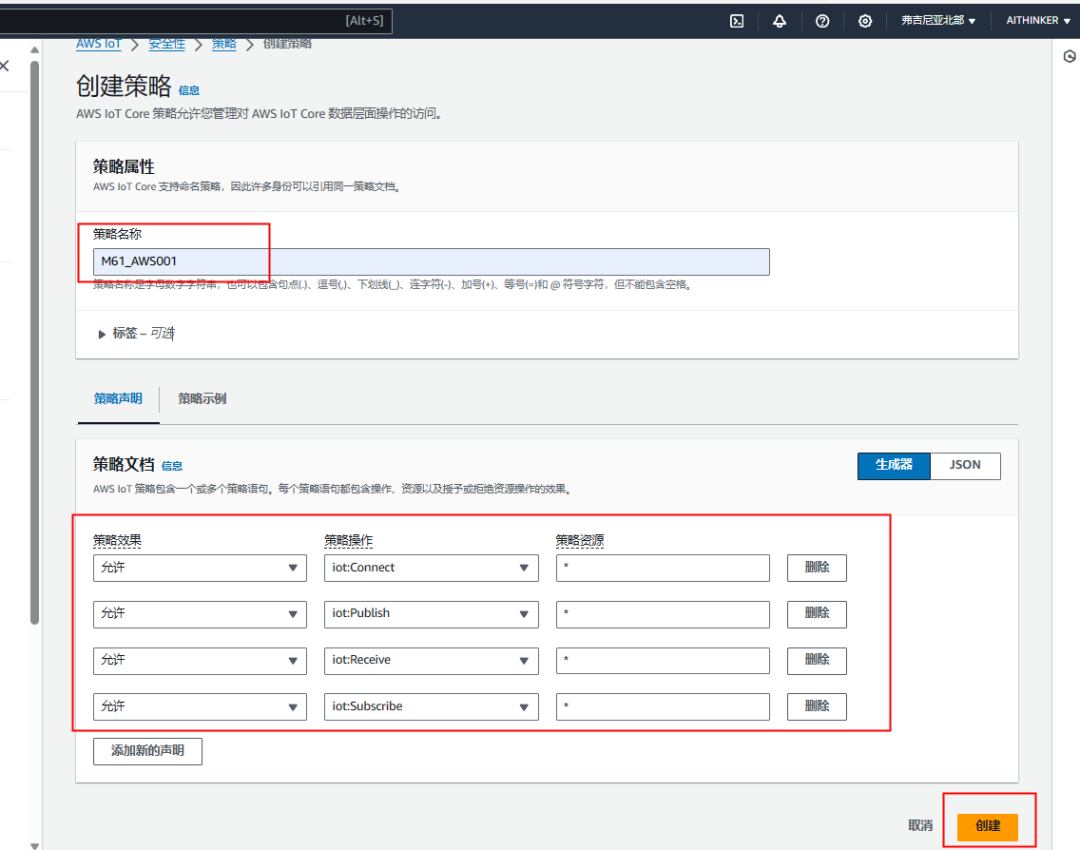
9.创建完成后选择刚刚创建好的策略,之后点击创建事物
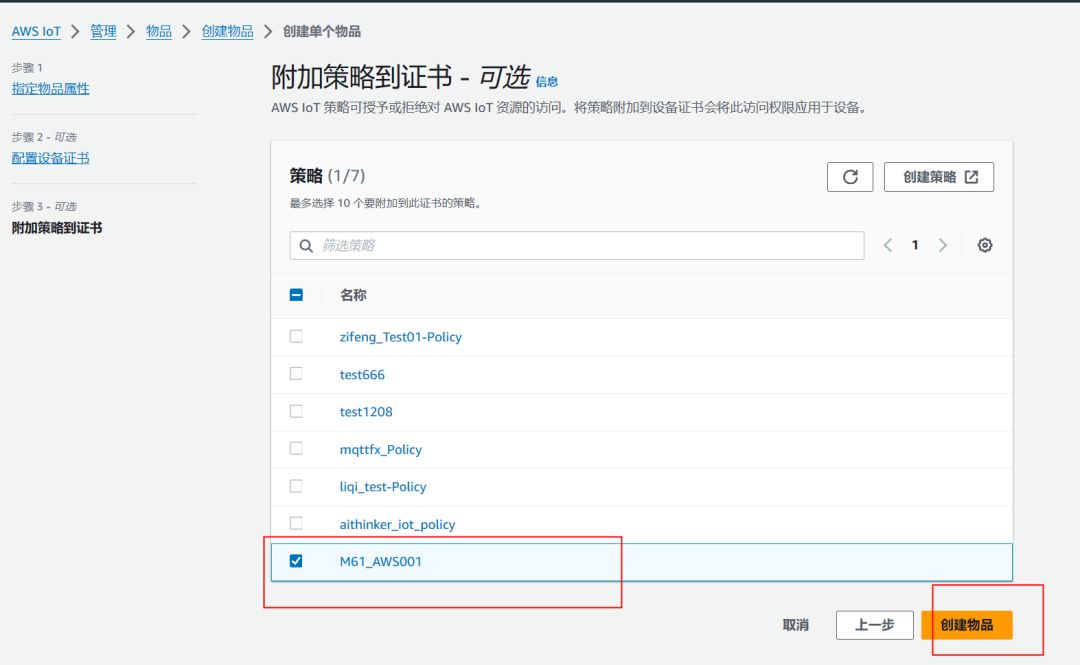
10.创建完成后保存好所有的证书跟密钥之后点击完成,此时亚马逊云物模型就建立好了。
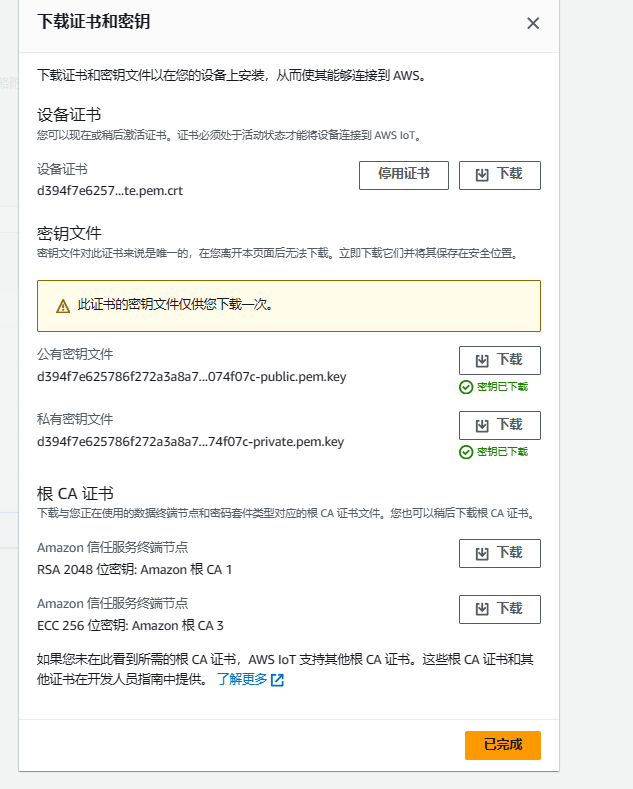
03
连接亚马逊云demo获取以及配置
1.下载源码:git clone https://github.com/Ai-Thinker-Open/aithinker_dev_open_sdk.git。
2.根据SDK中readme文件操作更新子仓库以及部署仓库环境等。
3.修改application/aws_iot_demo/main.c中的device_cert、private_key、root_ca、BROKER_URI_SSL成自己的xxx.-certificate.pem、xxx.private.key、AmazonRootCA1.pem、xxx-ats.iot.us-east-2.amazonaws.com相关内容。
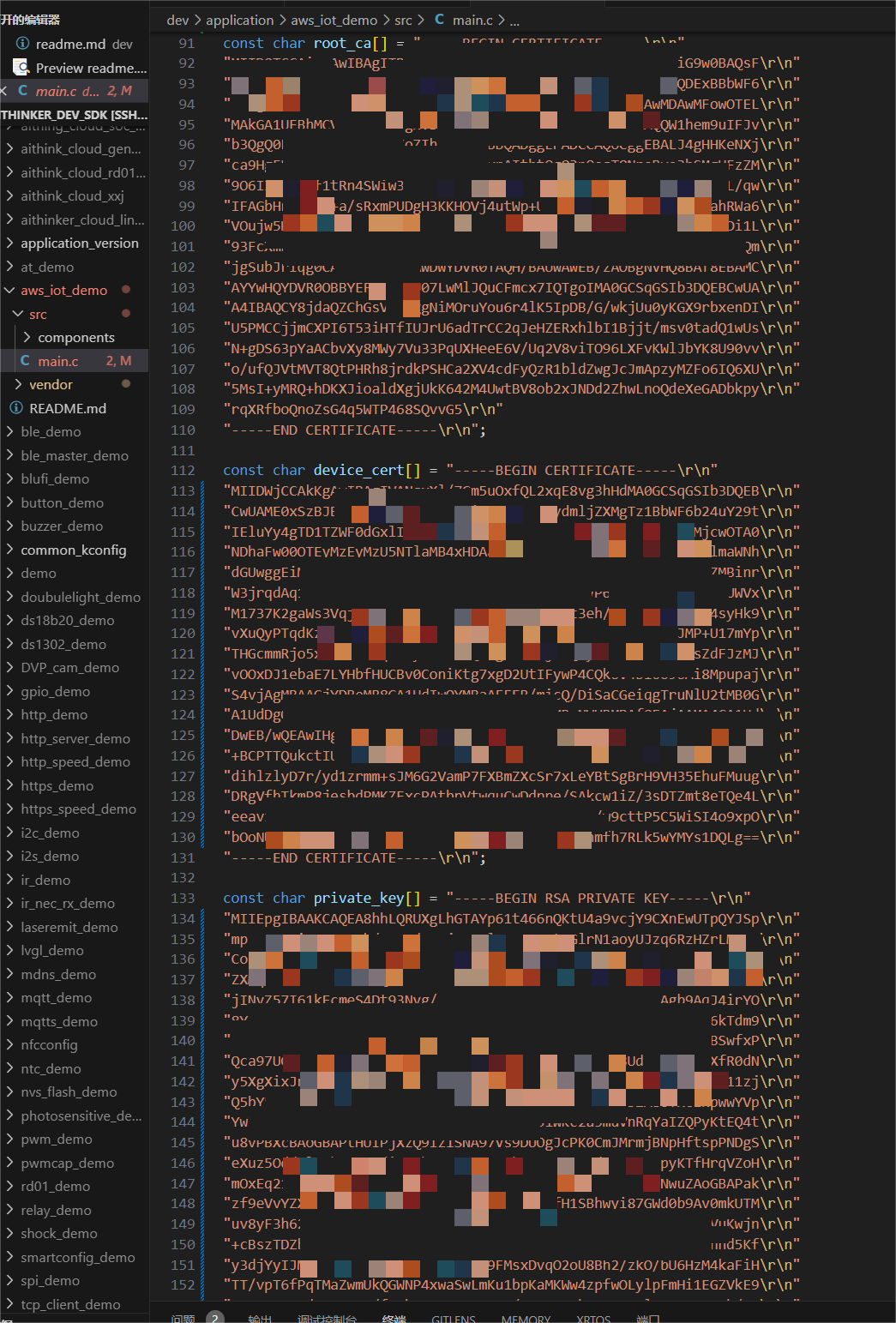
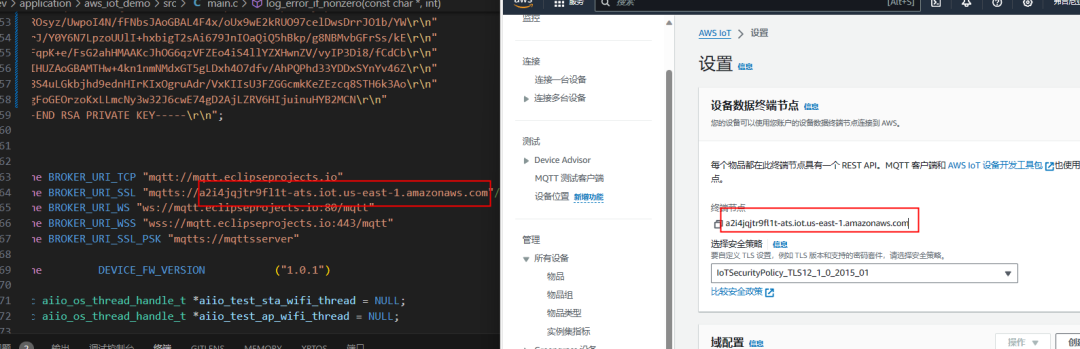
4.使用命令./build.sh bl602 aws_iot_demo menuconfig进入菜单栏配置,选择application后修改Wi-Fi connect SSID、WiFi connect password成自己所要连接的Wi-Fi账号密码。
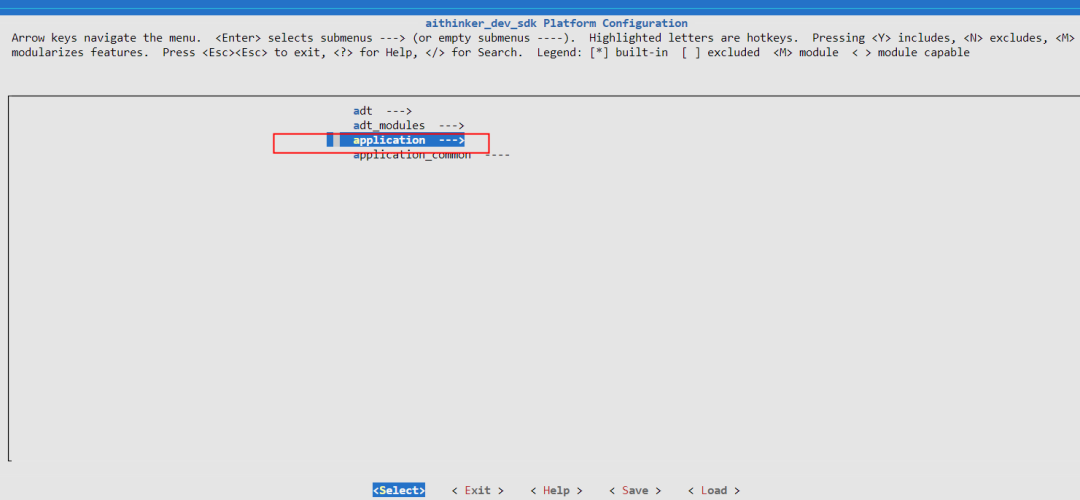
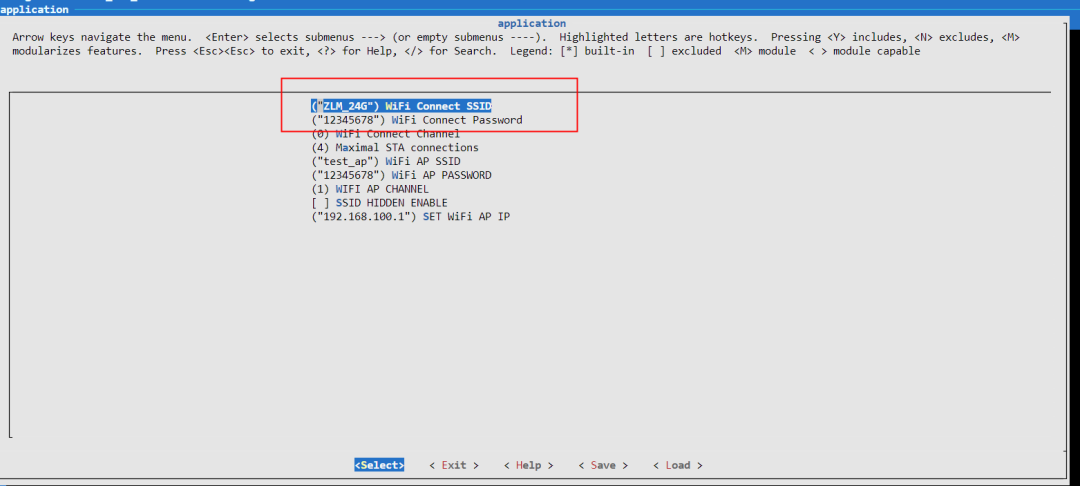
5.使用命令./build.sh bl602 aws_iot_demo cn debug,生成的bin文件在outl602aws_iot_demoin中。
04
创建设备
Ai-WB2系列开发板只需接USB Type-C即可
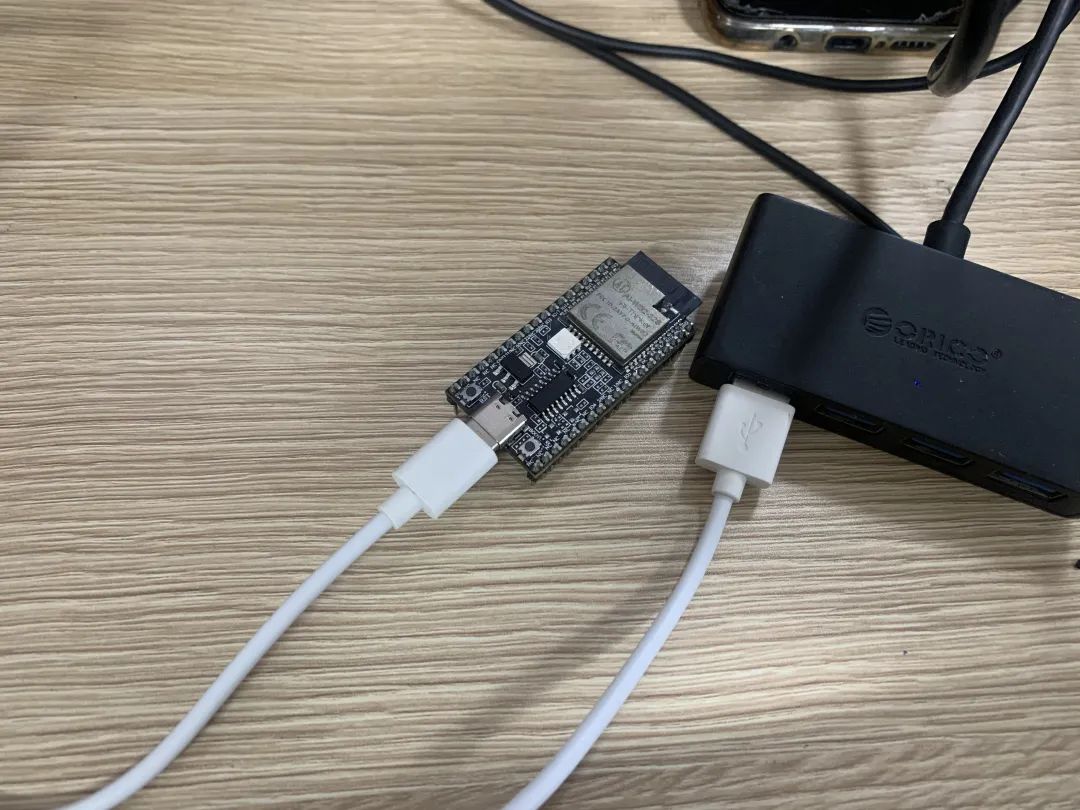
Ai-WB2系列模组按照如下表格进行接线
| USB转TTL | Ai-WB2系列模组 |
| VCC | 3.3V |
| GND | GND |
| TXD | RXD |
| RXD | TXD |
| RTS | EN(复位作用) |
各个模组接线图
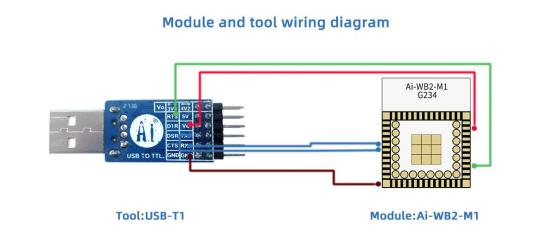
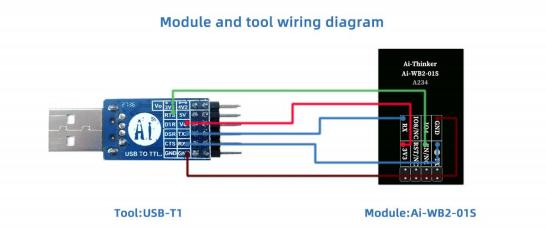
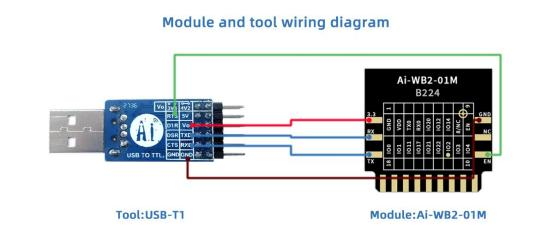
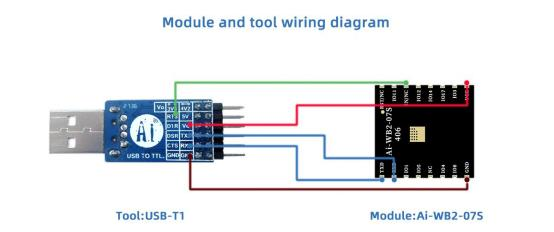
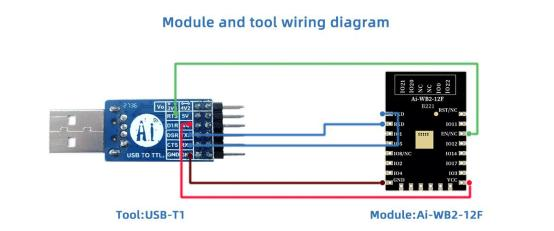
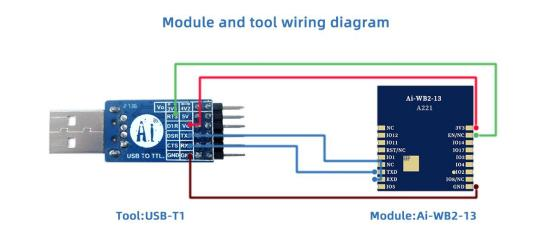
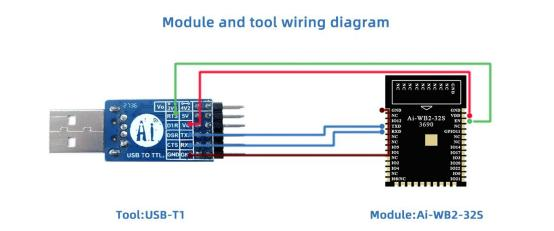
05
烧录软件的使用
1.双击BLDevCube.exe软件,如下图
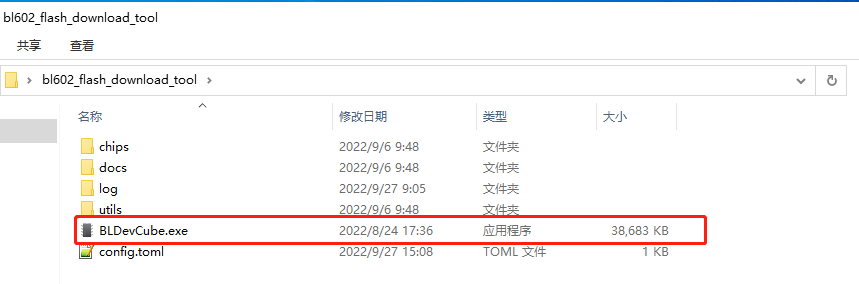
2.选择BL602/604芯片
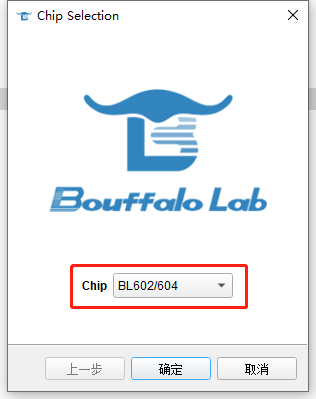
(1)选择BL602/604芯片
(2)点击确定
3.选择IOT的下载方式
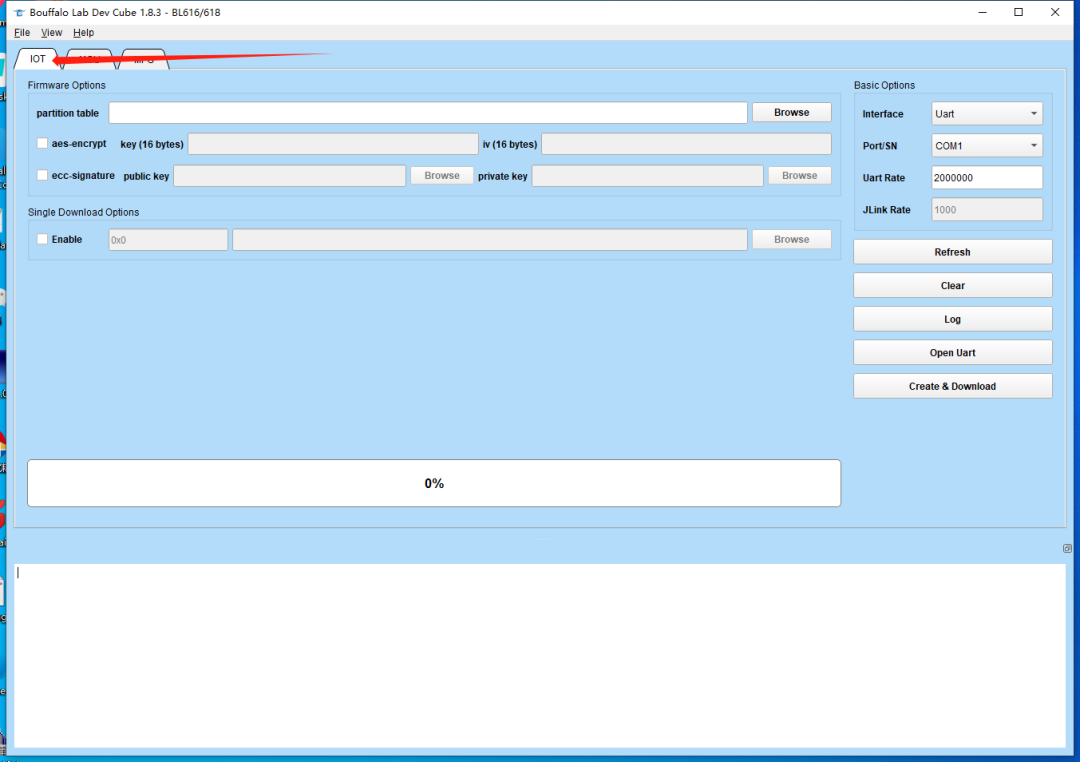
4.关于烧录软件的参数的具体说明可以查看烧录软件中的docs目录,这里简单说一下红色框区域的参数
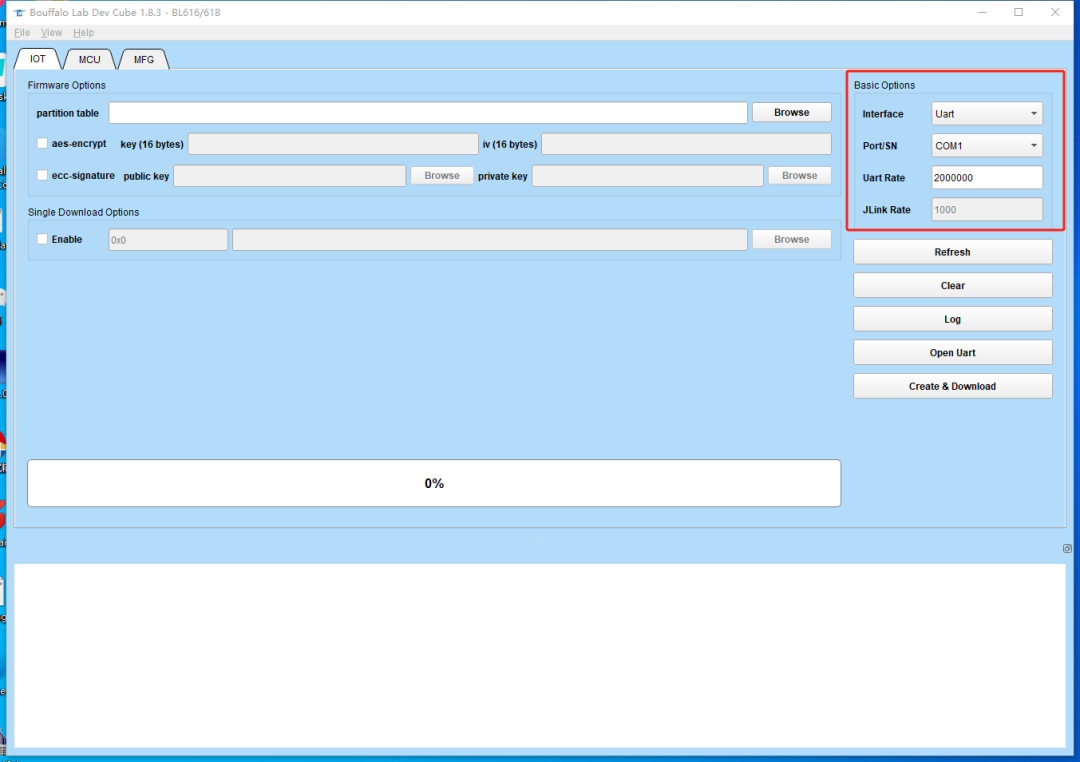
– Interface:用于选择下载烧录的通信接口,可以选择 Jlink 或者 UART, 用户根据实际物理连接进行选择,默认选择UART
– Port/SN:当选择 UART 进行下载的时候这里选择与芯片连接的 COM 口号,可以点击 Refresh 按钮进行COM 号的刷新
– Uart Rate:当选择 UART 进行下载的时候,填写波特率,推荐下载频率设置成921600
– JLink Ra’te:当选择 JLink 进行下载的时候,烧写速度的配置,默认值是 1000
下面使用bin文件来演示下如何成功烧录
5.1 把相关的烧录文件按照如下截图进行放置
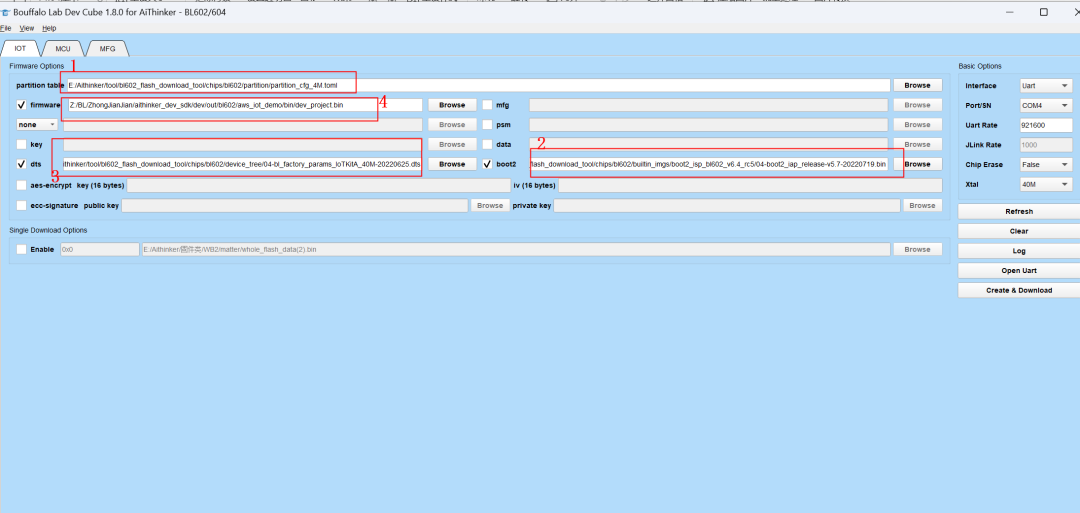
(1)选择烧录工具下的/chips/bl616/partition/partition_cfg_4M.toml
(2)选择烧录工具下的/chips/bl616/builtin_imgs/boot2_isp_bl616_v6.5.4/boot2_isp_release.bin
(3)选择烧录工具系下的chips/bl616/device_tree/bl_factory_params_IoTKitA_auto.dts
(4)选择demo中编译生成的bin文件
5.2 点击Create&Download按钮开始烧录,出现Please Press Reset Key!时,Ai-WB2系列开发板按左边RST键进入烧录模式
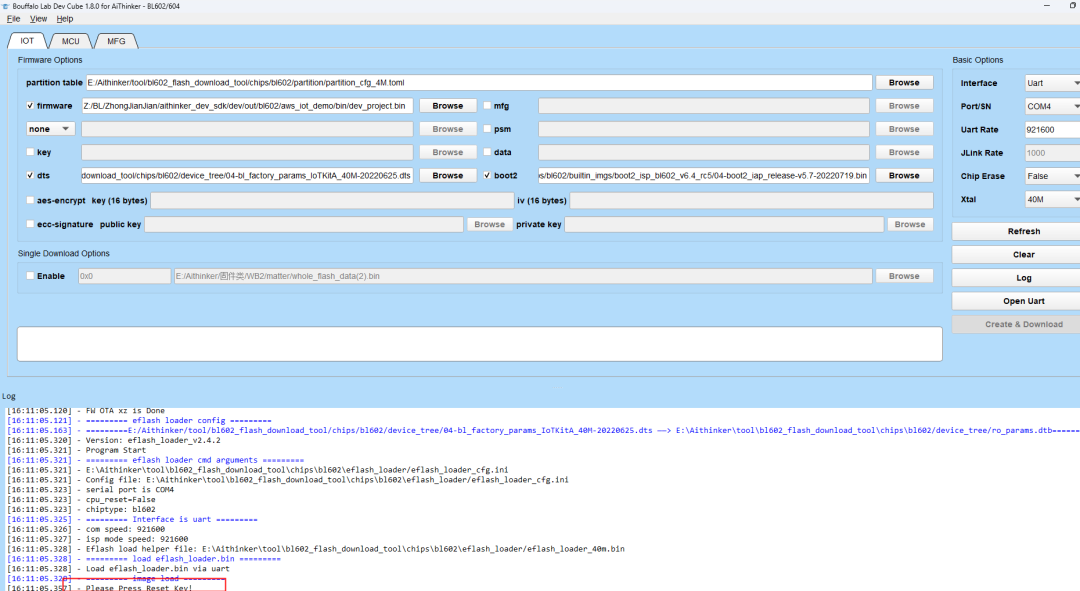
5.3 烧录成功
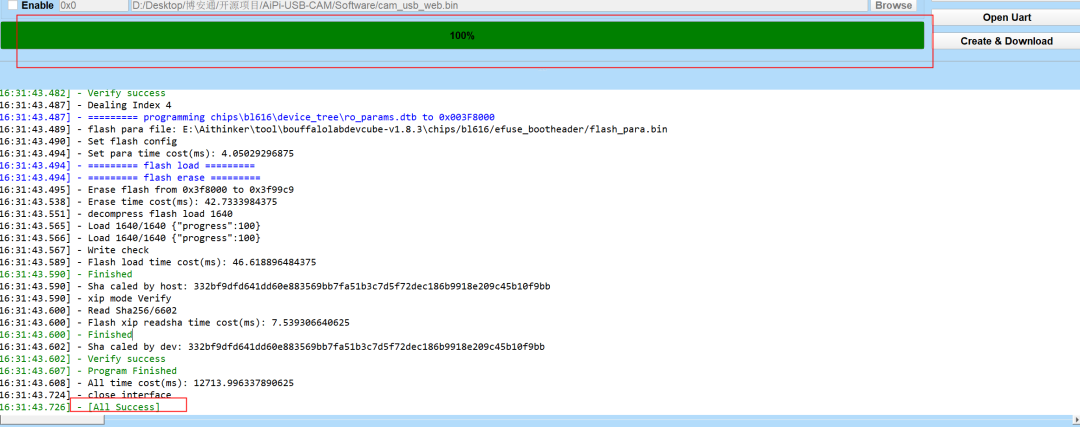
常见烧录问题
此错误表示该串口被其他软件占用了,必须关闭占用串口的软件
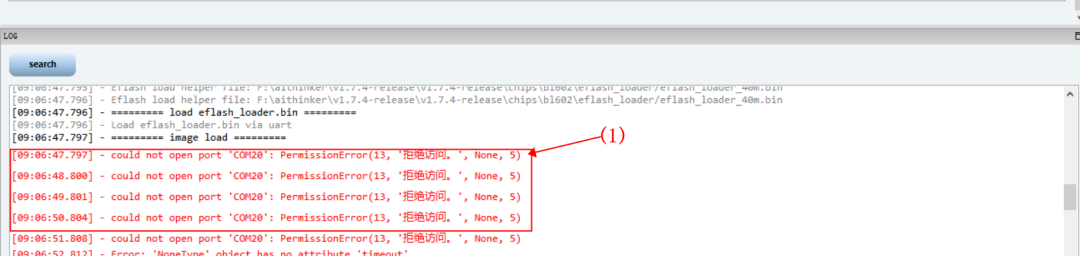
06
连接亚马逊
1.demo里面模组连上亚马逊云后会自动发布主题,在MQTT测试客户端订阅主题”/topic/qos1”后就可以接收到模组发布的消息了。
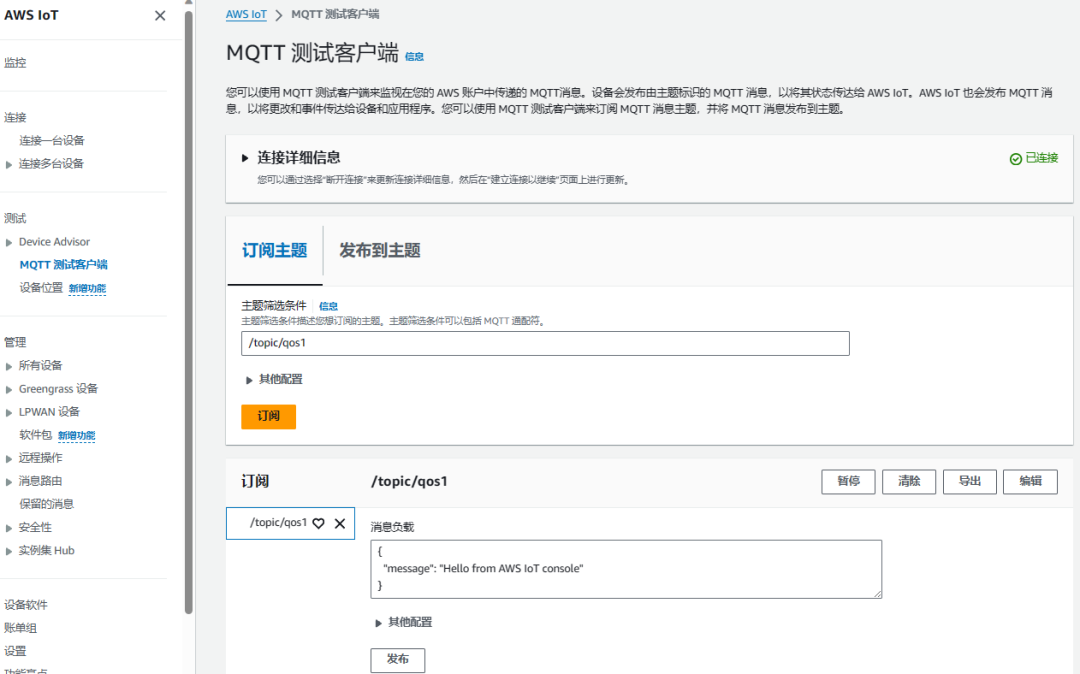
2. 在mqtt测试客户端发布主题"/topic/qos0"
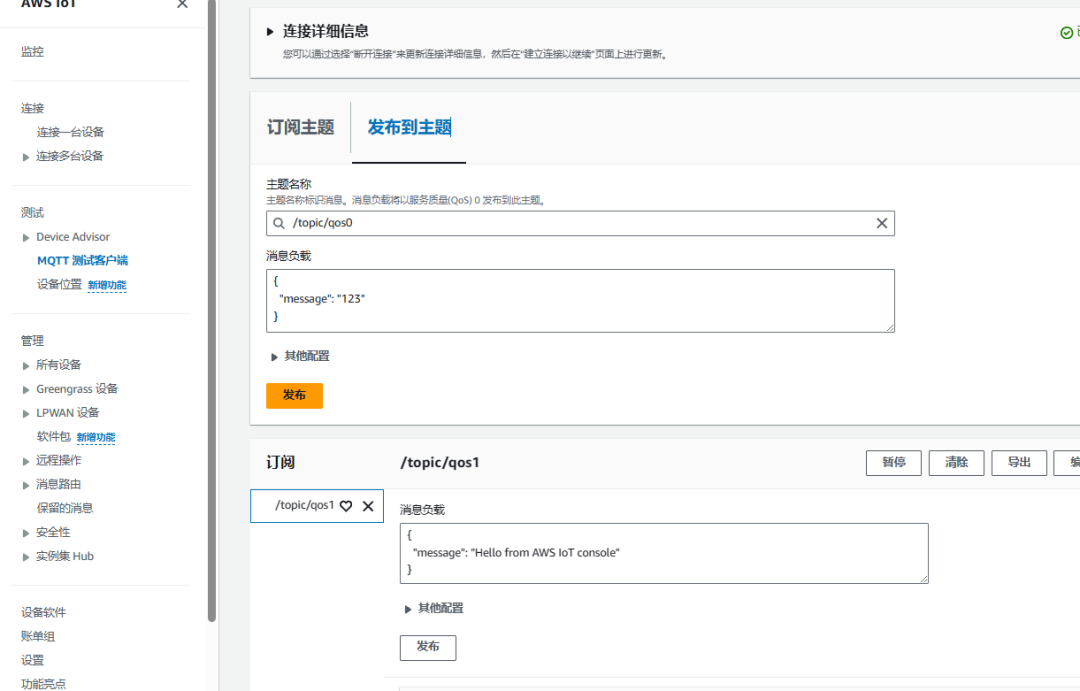
3. 模组收到消息

审核编辑:刘清
-
USB接口
+关注
关注
9文章
712浏览量
58492 -
SSID
+关注
关注
0文章
15浏览量
11874 -
TTL电平
+关注
关注
1文章
117浏览量
12657 -
GND
+关注
关注
2文章
548浏览量
41120 -
MQTT
+关注
关注
5文章
720浏览量
24775
原文标题:安信可Ai-WB2系列模组/开发板连接AWS亚马逊云
文章出处:【微信号:安信可科技,微信公众号:安信可科技】欢迎添加关注!文章转载请注明出处。
发布评论请先 登录
安信可Ai-WB2模组HTTP 客户端 HEAD和GET 请求方法
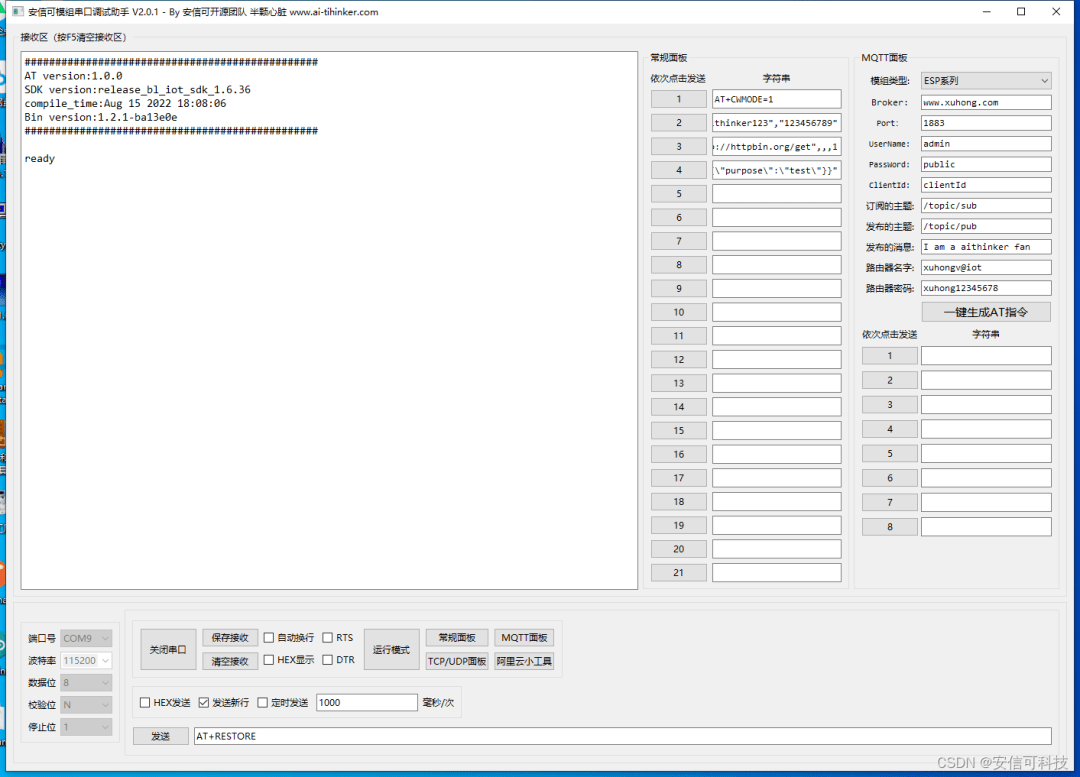
低价不贵!安信可WiFi+BLE模组Ai-WB2系列






 Ai-WB2系列模组/开发板连接亚马逊云的方法介绍
Ai-WB2系列模组/开发板连接亚马逊云的方法介绍

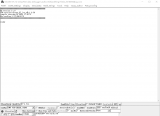
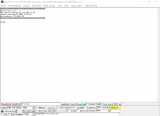

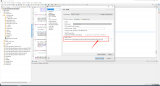
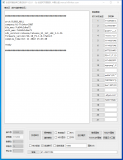
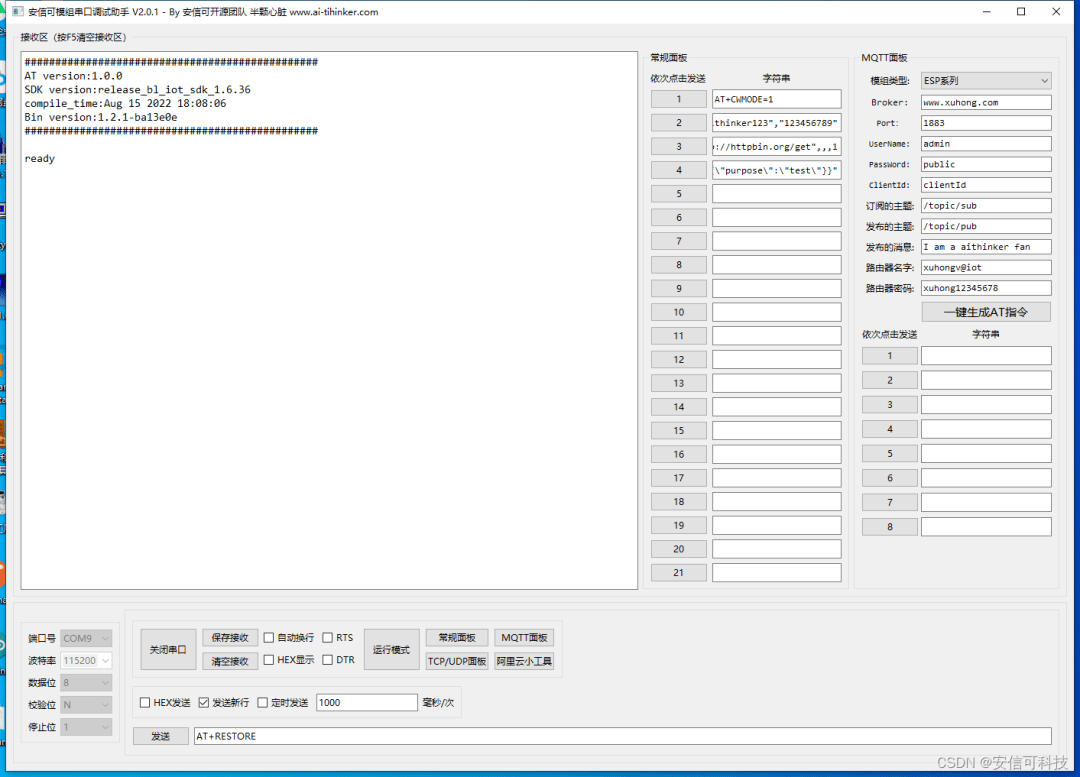
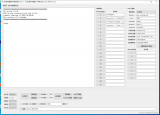
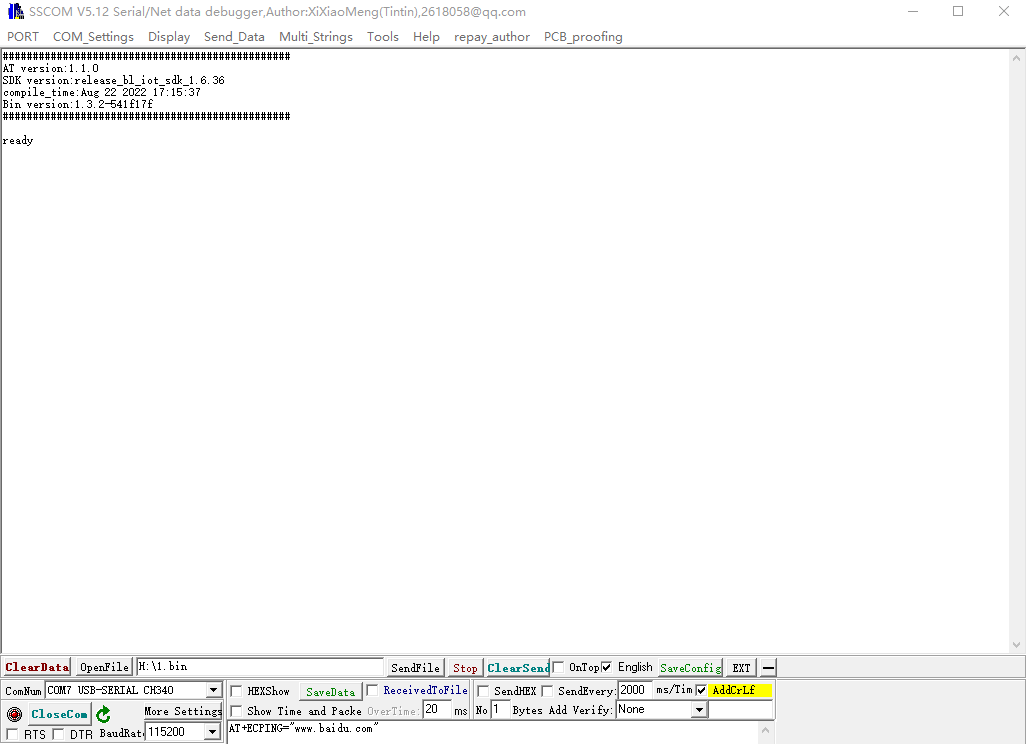
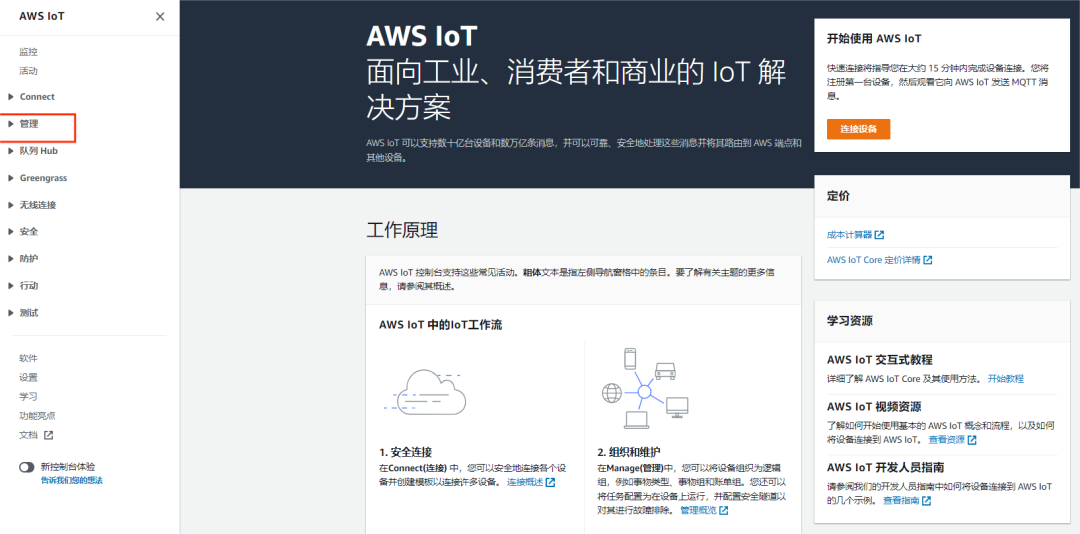
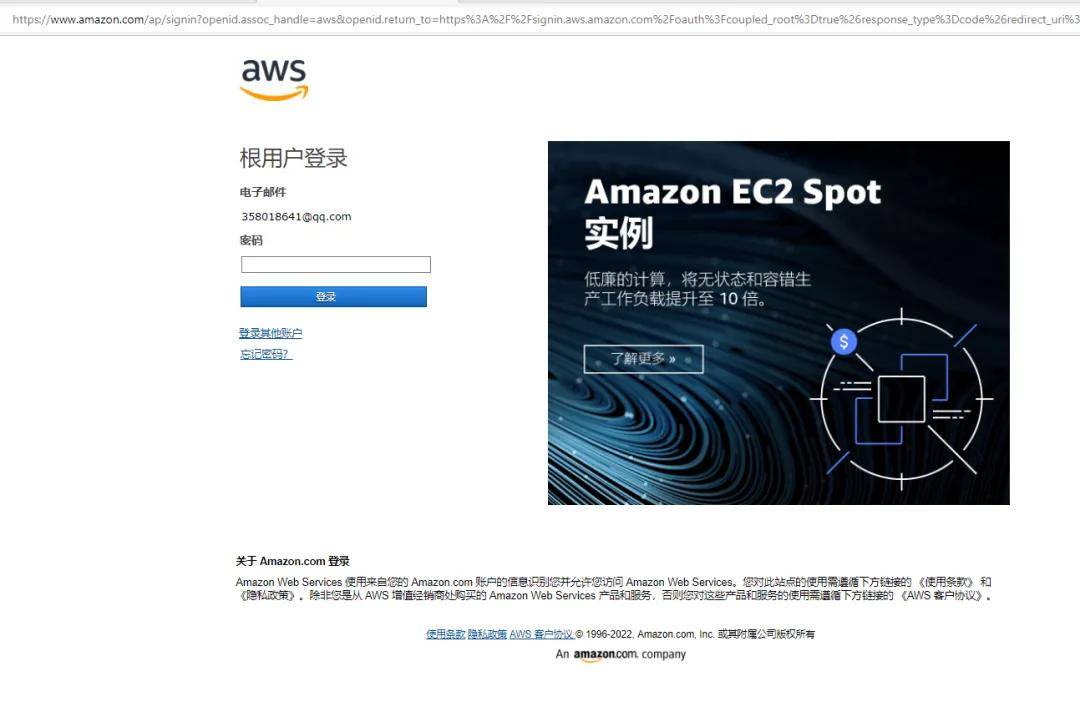












评论